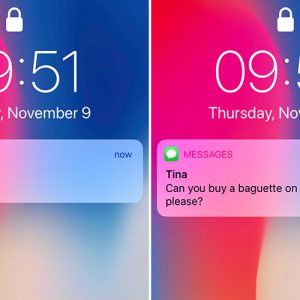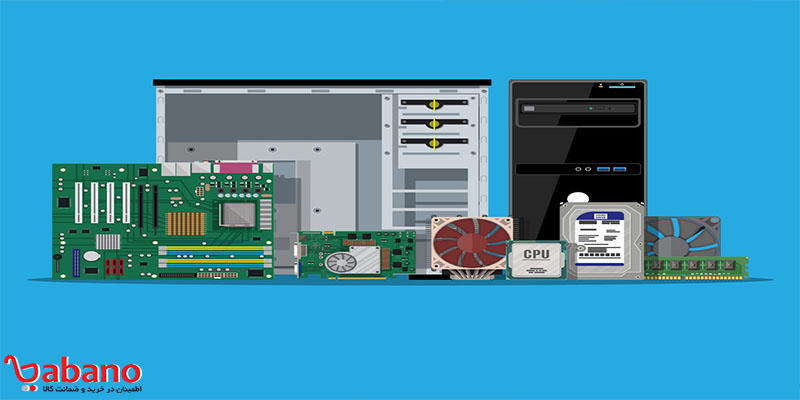
کامپیوتر ها اولین و مهمترین دستگاه در تاریخ دنیای تکنولوژی بوده اند.آنها در ابتدا بسیار بزرگ و غول پیکر بوده اند و حمل و نقل آنها بسیار سخت بود.علاوه بر این موضوع،در آن زمان خرید کامپیوتر امکان پذیر نبود.چراکه از کامپیوتر ها استفاده تجاری و کاربردی میشد.در 1975 اولین کامپیوتر شخصی یا PC به دنیا عرضه شد.آنها مانند کامپیوتر های ساده،برای انجام محاسبات بزرگ ساخته نشده بودند.بلکه برای انجام کار های شخصی یک فرد درست شده بودند.از آن زمان،سالها میگذرد و PC ها پیشترفت چشمگیری داشته اند.یکی از معایب این پیشترفت ها،این بود که تنوع قطعات کامپیوتری بیشتر شد.برای همین موضوع،دانشی به نام اسمبل کردن کامپیوتر پدیدار شد.آیا شما میخواهید بدانید که این علم چیست؟با سایت بابانو همراه باشید تا در این باره بیشتر بدانید و به نبوغ تکنولوژی خود بیافزاید:
اسمبل کردن کامپیوتر چیست؟
اگر واژه اسمبل کردن برای ناآشنا است،باید به شما بگوییم که معنی این واژه سر و هم کردن میشود.
و اگر بخواهیم معنی رسمی این واژه را به شما بگوییم،میشود ساخت و ساز و یا درست کردن.
عبارت بالا نیز از دو بخش اسمبل(سرهم کردن و یا ساخت) و کامپیوتر تشکیل میشود.
از آنجا که شما معنی واژه کامپیوتر را میدانید،پس نیازی به توضیح اضافه نیست.
در کل اسمبل کردن به معنای ساخت کامپیوتر با استفاده از قطعات آن میباشد.
یعنی اینکه شما تمام قطعات یک کامپیوتر را که شامل کارت گرافیک،رم،هارد دیسک و غیره میشوید را در اختیار دارید.
ولی نمیدانید که چگونه با استفاده از آنها کامپیوتر خود را بسازید.
در آن زمان باید درباره علم ساخت کامپیوتر اطلاعات کسب کنید.
البته ما در این مقاله درباره هماهنگی قطعات با یکدگیر صحبت نخواهیم کرد.
بلکه درباره جای گیری قطعات و محیط ساخت کامپیوتر و نکات دیگر درباره ساخت کامپیوتر صحبت خواهیم کرد.
البته اینکار اصلاً ساده نخواهد بود و نیازمند اندکی تجربه است.
چراکه با یک حرکت اشتباه،تمام روند کار خراب خواهد شد و قطعه شما بلااستفاده میشود.
پس مواظب باشید!

بیشتر بدانید:بازی مدیریت فوتبال ،معرفی بازی شهر فوتبالی:مربی تیم خود باشید
بریم برای ساخت کامپیوتر اقدام کنیم!
خوب حالا که با عبارت اسمبل کردن آشنا شدید،وقت آن رسیده است که این علم را بیاموزید.
نکات تئوری این علم اصلاً و ابداً دشوار نیست و با کمی مطالعه در ذهن شما باقی میماند.
اما متاسفانه بخش عملی آن نیازمند تجربه و کاراریی است.
پیشنهاد میشود که قبل از اینکه ساخت کامپیوتر را در واقعیت انجام دهید،آنرا برروی که یک شبیه ساز کامپیوتری انجام دهید.
در آن نرم افزار اشتباهات تاثیری برروی قطعات واقعی نمیگذارند.
پس تا دلتان میخواهد آنجام خراب کاری کنید و گند بالا بیاورید!کسی به شما کاری ندارند.
اما اگر در واقعیت اینکار را انجام دهید،علاوه بر زمان،پول خود را نیز هدر داده اید.
با توجه به قیمت بالای قطعات کامپیوتری،اینکار میتواند ضرر بزرگی به شما بزند.
شما دلتان نمیخواهد پولتان را هدر دهید؟!میخواهید؟
دیروز بحثمان را تا جایی ادامه دادیم که باید مادربرد را درکیس خود قرار میدادیم.
حالا به شما میگوییم که چگونه اینکار را انجام دهید.
علاوه بر این،چند موضوع را با شما عزیزان در میان میگذاریم.
البته امروز نیز تمام مطالب را نمیتوانیم به صورت کامل شرح دهیم.ولی شما نگران نباشید!
چراکه فردا نیز با قسمت چهارم باز خواهیم گشت.خوب بریم که کامپیوتر خود را تکمیل کنیم:
مرحله هفتم برای ساخت کامپیوتر:مادربرد را درون کیس نصب کنید:
نصب مادربرد کار بسیار آسانی است ولی این موضوع مبنی بر این نیست که الکی مادربرد را درون کیس قرار بدهید.
در بیشتر کیس های مدرن قطعاتی هایی وجود دارند که غیرقابل جدا شدن هستند.
آنها فضایی خالی بین لایه پشتی کیس و مادربرد ایجاد میکنند و نام آنها standoffs است.
آنها مانند جایگاهی برای قرار دادند مادربرد هستند و از کوتاه شدن اتصال در لایه پشتی کیس جدا میکنند.
برخی از کیس ها دارای standoffs های قابل جدا شدن هستند.
در این صورت شما خودتان باید standoffs را درون کیس نصب کنید.
البته این کار ساده است.چرا که شکل ظاهری آنها با سایر قطعات متفاوت است و جایگاهی دارند که پیچ گوشتی در آنجا قرار میگرد.
همچنین آنها معولاً در دو رنگ مسی و طلایی وجود دارند.
قرار گیری مادربرد به نوع بستگی دارد.اگر در قسمت پشتی و یا بالای کیس یک جایگاه مستطیلی وجود دارد.
I/O مادربرد است.در این قسمت USB ها ،کارت های گرافیک و اتصالات Ethernet وجود دارند.
در قسمت مستطیلی قابی وجود دارد که قسمت I/O مادربرد را با قسمت مستطیلی چفت میکند.
اگر درست زاویه مادربرد را قرار داده باشید،سوراخ های پیچ مادربرد شما باید standoffs یکی باشد.
اگر همچنین اتفاقی رخ نداد چه؟
اگر همچنین اتفاقی رخ نداد،دوباره مادربرد را نصب کنید و این دفعه جوری تنظیم کنید که زاویه های برابر با standoffs داشته باشد.
سپس با توجه به قرارگیری محل سوراخ های مادربرد و standoffs ها،آنها را با استفاده از پیچ گوشتی سفت کنید.
اینکار را با دقت انجام دهید.همچنین باید بین 6 تا 10 سوراخ درون کیس و مادربرد باشد.
البته ممکن است که همه standoffs ها با سوراخ های مادربرد یکسان نباشند.
بعد از نصب مادربرد،سایر اتصالات مانند USB و سیم های پاور را نصب کنید.
برای اینکار به نوشته های هر بخش مادربرد دقت کنید.
بعد از اینکار وقت آن رسیده است که فن خنک کننده سی پی یو را نصب کنید.

بیشتر بدانید:نحوه قفل کردن فایل در ویندوز ۱۰ ؛از پرونده های خود محافظت کنید
مرحله هشتم از ساخت کامپیوتر:پرادازنده و یا CPU را در محل خود نصب کنید:
این قسمت از رایانه به شما کمک میکند تا دمای Cpu را تنظیم کنید.
CPU های قدیمی از فن های بزرگ استفاده میکردند.
البته برخی از آنها نیز در زمان حال از فن های بزرگ استفاده میکند.
آنها صدای سرسام آور تولید میکند و فضای زیادی را اشغال میکند.
برای همین منظور وسایلی به نام هیت سینک به وجود آمدند که با استفاده از روش های خاصی سی پی یو را خنک نگه میدارند.
شما میتوانید با گوگل کردن عبارت هیت سینک اطلاعات بیشتری در این باره بدست بیاورید.
خوب برویم سر کار خودمان!
نصب خنک کننده های خود شرکت سازنده سی پی یو،راحتر است.
نصب خنک کننده ها با توجه به نسل آنها و شرکت سازنده متفاوت است.برای دریافت جزئیات بیشتر به دفترچه راهنما مراجعه کنید.
در خنک کننده های جانبی نیز دفترچه راهنمایی وجود دارد که به شما کمک کند.
هر کننده از خمیر حرارتی استفاده میکند که دما سی پی یو کاهش میدهد.
بدون این خمیر،خنک کننده شما به خوبی کار نمیکند.
اگر نمیدانید که از چه مدل خمیر حرارتی استفاده کنید،میتوانید با کمی تحقیق این موضوع را حل کنید.
البته نصب خمیر حرارتی کار آسانی نیست.
برای اینکار با استفاده از یک آمپول با انداره یک دایره بسیار کوچک اندازه یک نخود را برروی مرکز سی پی یو خود بمالید.
بعد از اینکار خنک کننده و سی پی یو را به یکدیگر متصل کنید.البته این کار را با ظرافت انجام دهید.
سپس سیم های پاور به قسمت های موردنظر خنک کننده متصل کنید تا پاور شروع به کار کند.
خوب کار مرحله بعدی این است که کارت گرافیک را نصب کنیم.
بیشتر بدانید:بازی های بتل رویال برای اندروید ،معرفی فورتنایت ،پابجی و کال او دیوتی
مرحله نهم ساخت کامپیوتر:کارت گرافیک را نصب کنید:
خوب بریم سراغ این مرحله!
کارت گرافیک ها یکی از مهمترین قطعات دنیای کامپیوتر ها هستند.
آنها باعث میشود که در کامپیوتر رنگ ایجاد شود و بازی های جذاب اجرا شوند.
کامپیوتر ها بدون کارت گرافیک گرافیک تبدیل به یک دستگاه بزرگ میشوند که فقط یک صحفه سیاه و چند قطعه کد را نمایش میدهند.
برای نصب این قطعه مهم،برروی مادربرد خود دنبال اسلاتی مانند اسلات رم باشید.
در پشت این اسلات که باید در پشت کیس باز شود،باید 3 جایگاه برای نمایش سه خروجی HDMI،کابل مانیتور و یک جایگاه دیگر باشد.
پس از پیدا کردن این جایگاه،کافی است که کارت گرافیک ها به آرامی در جایگاه فشار دهید تا پیچ های کنار آن چفت شوند.
سپس شما باید باقی مراحل را زمانی انجام دهید که کامپیوتر شما تکمیل میشود.
در آن زمان،شما باید دراویر کارت گرافیک خود را نصب کنید.برای اینکار شما میتوانید از سی دی خود کارت استفاده کنید.
اگر این سی دی را در اختیار نداشتید،میتوانید از نرم افزار های نصب درایور ها مانند درایور پک سولوشن استفاده کنید.
مرحله بعدی این است که سایر قسمت های مهم مانند کارت صدا و غیره را درون مادربرد نصب کنید.
خوب تا اینجا بحث ما تمام میشود.ما فردا با ادامه این مقاله باز خواهیم گشت و به شما میگویم که باقی مراحل چیستند.
فردا قسمت آخر از این سری مقاله خواهد بود.
بیشتر بدانید:مجموعه ای از مینی گیم های محبوب در سراسر جهان!
سخن پایانی:
نظر شما درباره مقاله ” اسمبل کردن کامپیوتر چیست؟آیا موضوع کاربردی است؟ “چیست؟آیا مقاله مفید بود و توانست کمک شما کند؟یا اینکه فقط وقت شما را گرفت؟نظر خود را با ما درمیان گذارید تا ما بتوانید مقاله های بهتری برای شما عزیزان بنویسیم.
همچنین اگر بسیار زیاد به دنیای کامپیوتر و تکنولوژی های مرتبط به آن علاقه مند هستید و میخواهید در این باره بیشتر بدانید و اطلاعات بیشتری کسب کنید،پیشنهاد ما به شما مقاله فالو و آنفالو در اینستاگرام چرا و چگونه؟ تمام آنچه لازم است بدانید! است.این مقاله در کنار سرگرم کننده بودن،میتواند مشکل احتمالی شما را نیز رفع و رجوع کند و به شما کمک کند.
شما میتوانید قسمت اول را از طریق این لینک مطالعه کنید.
شما میتوانید قسمت دوم را از طریق این لینک مطالعه کنید.
از اینکه تا آخر مقاله همراه ما بودید،از شما سپاس گذاریم.
 فروشگاه اینترنتی بابانو | لوازم جانبی کامپیوتر
فروشگاه اینترنتی بابانو | لوازم جانبی کامپیوتر